애플Apple은 전반적으로 좋은 품질을 제공하지만 오피스 도구에는 아쉬운 느낌이 있습니다. 애플 생태계 내에서는 별다른 문제가 없지만 다른 플랫폼과 연동 시 불편함이 있을 수 있는데 예를 들어 아이폰iPhone의 기본 메일 앱은 느리고 한글 사용에 최적화되지 않았으며 타사 앱과 연동 성이 떨어지기 때문에 지메일을 주로 사용한다면 오리지널 앱을 사용하는 것이 효율적일 수 있습니다.
서론이 길어졌지만 이런 저런 이유들로 아이폰에서 기본 메일 앱이 아닌 지메일 앱을 설치해서 사용하려고 보면 조금 수정해야 하는 부분들이 있는데 대표적인 것이 스와이프 동작입니다. 모바일 메일 클라이언트 들은 기본적으로 스와이프 동작을 지원하며, 수신한 메일을 화면에서 좌측 또는 우측 방향으로 쓸어서 스와이프시 바로 삭제하거나 아카이브 할 수 있어 이 기능을 지원하지 않는 앱들은 불편해서 사용을 하지 않고 있습니다.
지메일은 기본적으로 스와이프 동작이 적용되어 있지만 보관처리(아카이브)로 되어 있어 메일을 바로 삭제하는 경우 또는 이동 등을 다른 동작을 할당하고 싶다면 자체 설정에서 수정해야 하며 적용 과정은 다음과 같습니다.
튜토리얼 환경: 아이폰 iOS 16.2v, 지메일 앱
지메일 설정 이동
지메일의 스와이프 동작을 변경하고 싶다면 지메일 앱의 받은 편지한 설정으로 이동해야 합니다.
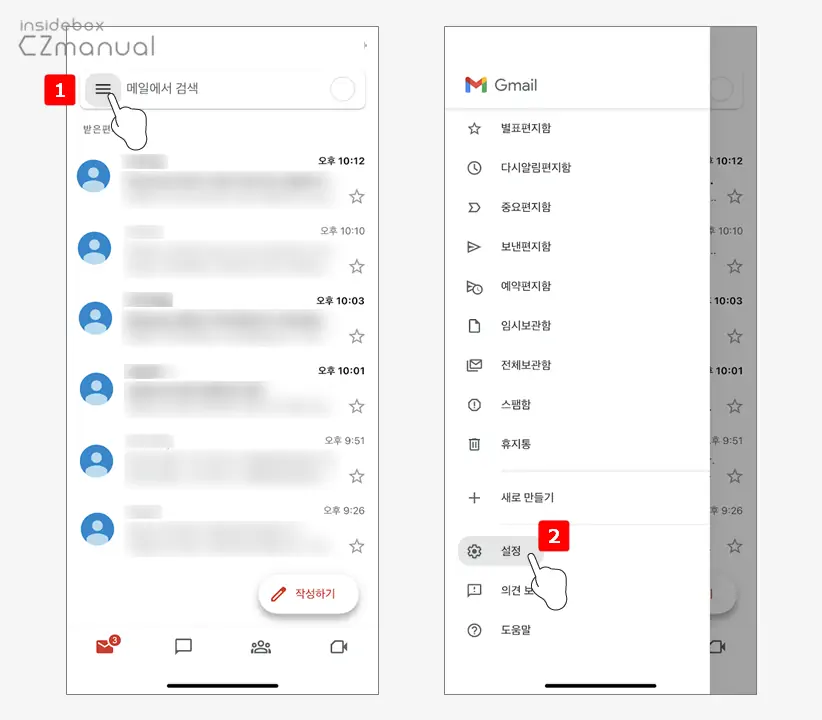
- 아이폰에 설치 된 지메일 앱을 열고 좌측 상단 더보기 아이콘 을 탭해 컨텍스트 메뉴를 열어 을 선택합니다.
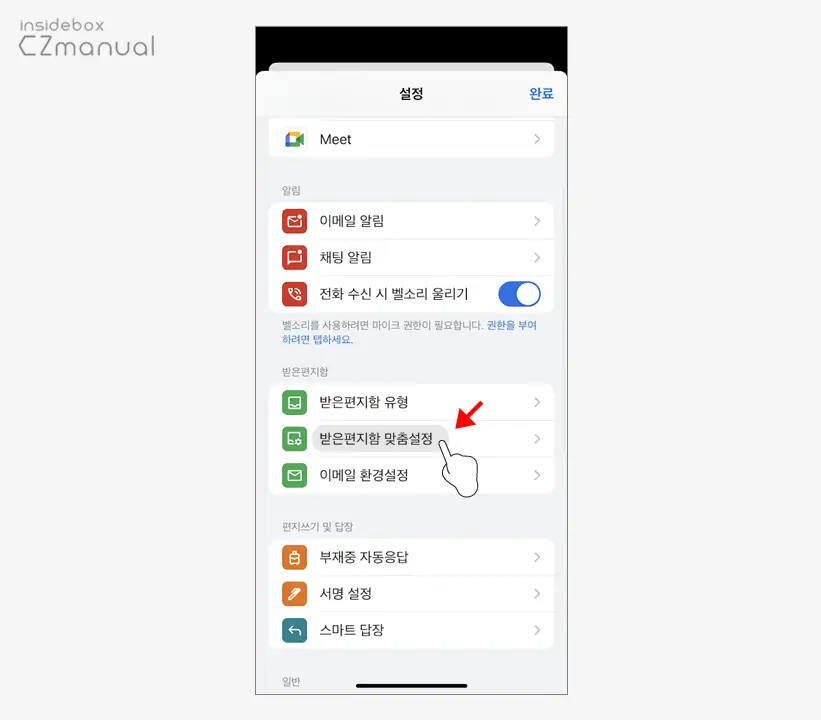
- 설정 화면으로 이동하면 탭을 터치합니다.
스와이프 동작 수정
지메일 설정의 받은 편지함 맞춤 설정에서 받은 편지함의 메일들에 대한 스와이프 동작을 수정할 수 있습니다.
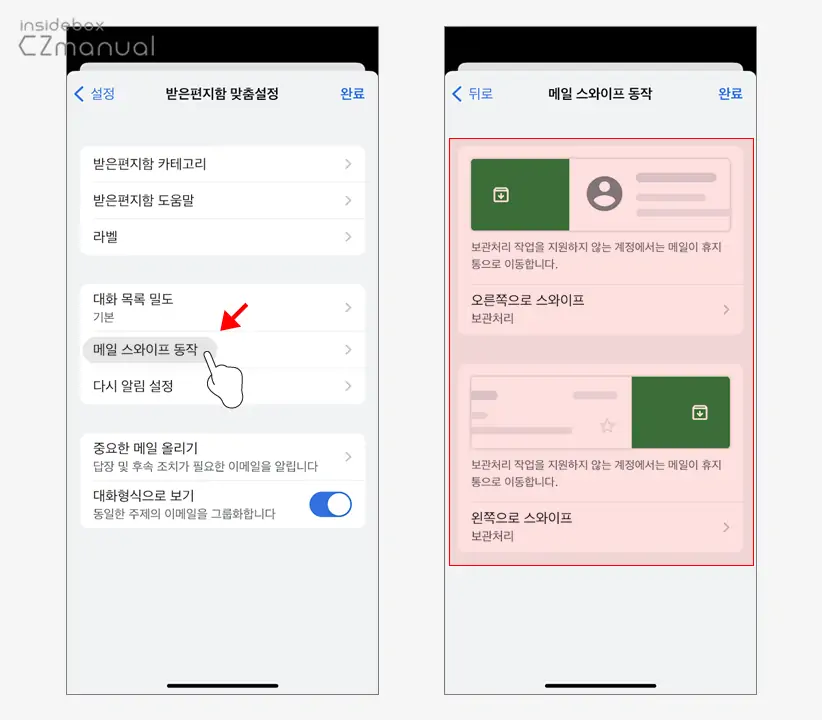
- 받은편지함 맞춤설정 페이지로 이동 후 을 터치하면 와 에 기본 할당된 동작을 확인할 수 있습니다. 지금 설정을 처음 연 경우 모두 로 되어있을 것 입니다.
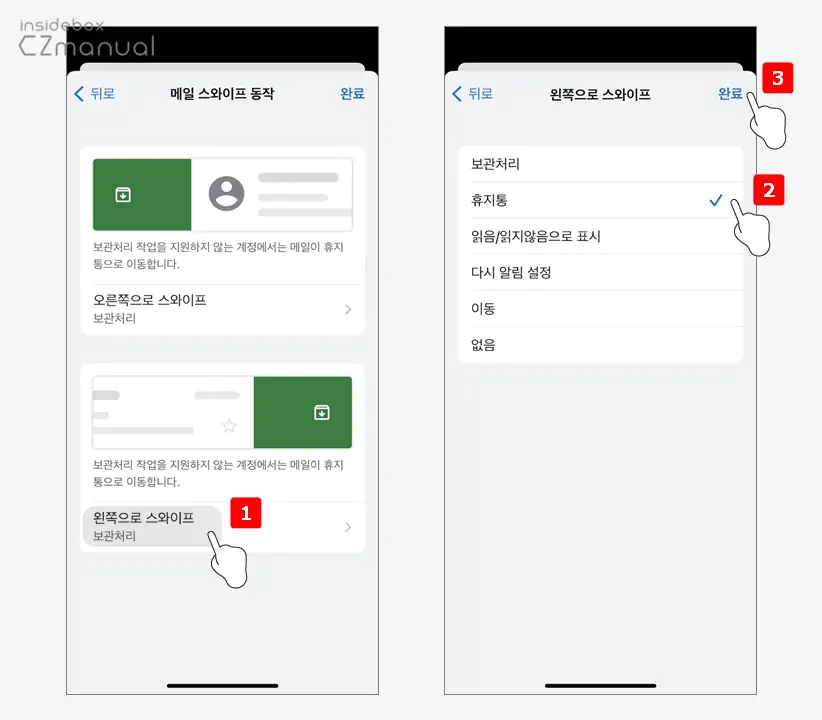
- 동작을 변경할 항목을 선택합니다. 본문에서는 로 진행합니다.
- 아래와 같은 여러 옵션이 존재하는데 필자는 이 방향에서 주로 삭제를 하기 때문에 휴지통을 선택 합니다.
- 보관처리
- 휴지통
- 읽음/읽지않음으로 표시
- 다시 알림 설정
- 이동
- 없음
- 옵션 변경 후 를 탭하면 수정내용이 반영됩니다.
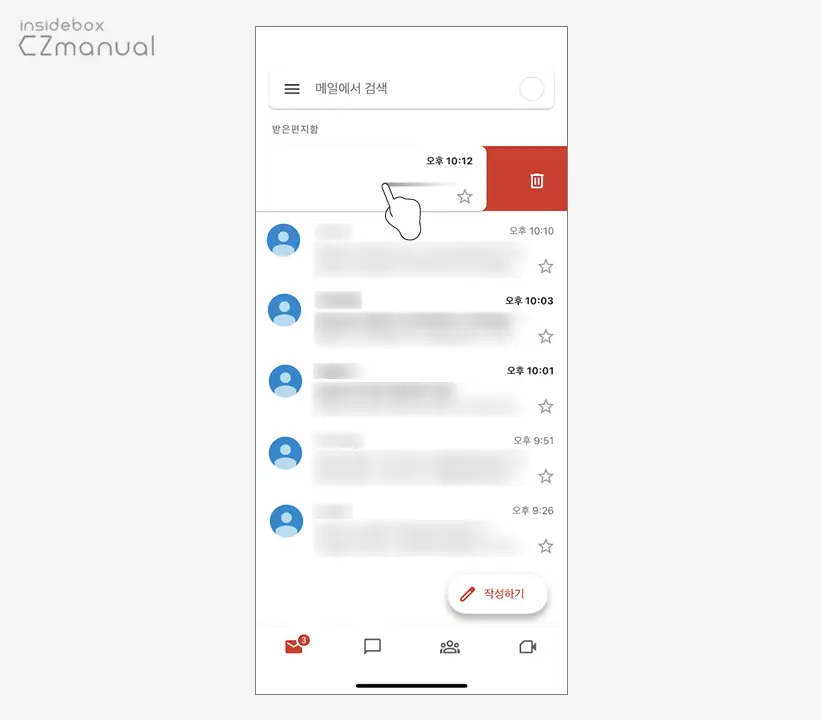
이제 지정한 방향으로 스와이프 하면 적용한 옵션에 맞게 동작하게 됩니다.
마치며
아이폰에서 설치한 지메일 앱의 스와이프 동작을 아카이브가 아닌 다른 동작으로 수정하는 방법에 대해 알아 보았습니다. 여러 메일을 연동해서 사용하고 싶은 경우 최근 이상한 방향으로 업데이트가 진행되어 사용 빈도가 낮아지긴 했지만 Spark라는 메일 클라이언트를 사용하면 기본 메일앱 대신 다른 메일 서비스를 손쉽게 추가해서 사용할 수 있습니다.
본문에서는 아이폰을 기준으로 설명하지만 갤럭시에서도 동일한 방식으로 지메일 앱의 스와이프 옵션을 변경할 수 있습니다. 이렇게, 지메일 앱을 사용하는데 기본 설정된 스와이프 동작이 불편하다면 위 과정으로 삭제 또는 다른 동작으로 변경 후 사용해 보시길 바랍니다.
